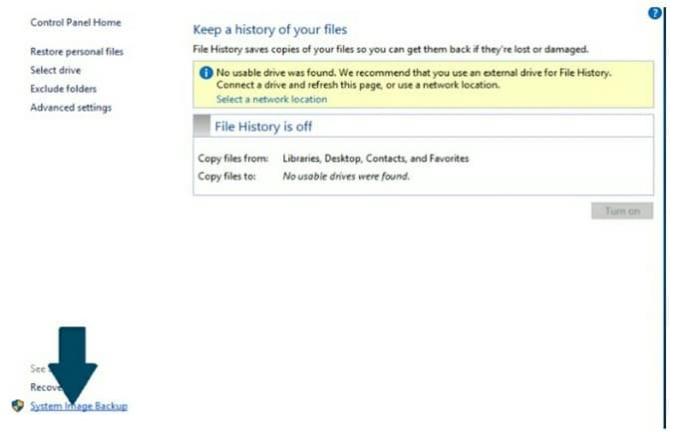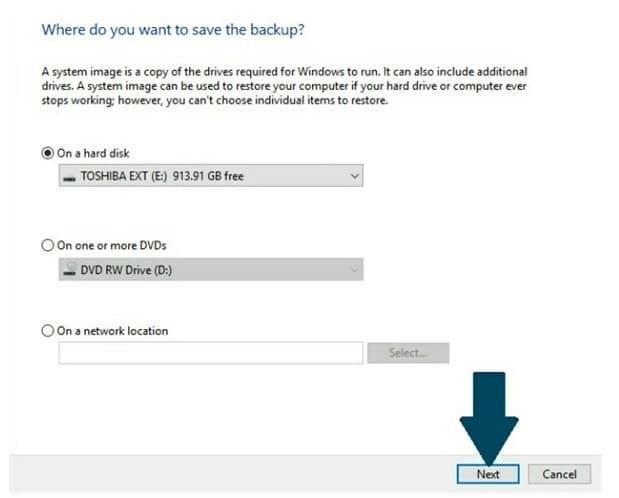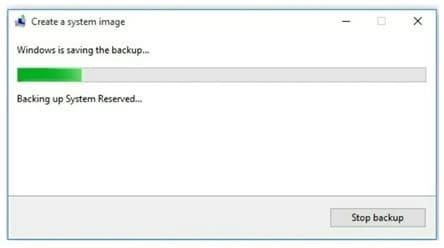Архивирането на вашите компютърни данни е много важно. Имаме толкова много документи, файлове и изображения, които съхраняваме на нашите компютри, но много хора архивират данни за компютър. Това е голям риск, тъй като компютрите са предразположени към толкова много технически проблеми. Всичко от срив на софтуера до атака на зловреден софтуер до повреда на хардуера може да ви струва всичко, което сте съхранили на вашия компютър.
Архивирането на вашите данни в Windows 10 е от съществено значение, но процесът не е толкова прост, колкото архивирането на данните от мобилния ви телефон. От друга страна, това също не е много по-трудно от това.
Ето как да направите пълно архивиране на вашия Windows 10.
Архивиране в компютър с Windows 10
Можете да направите външно архивиране на вашите данни в Windows. Просто е. Трябва да копирате и запишете вашите данни на външен източник за съхранение.
Можете също така да направите вътрешно резервно копие на вашия компютър с Windows 10. Можете да използвате инструмент на Windows, за да създадете резервно копие на нашите данни. Инструмент за архивиране на Windows от реплика на цялата система. Той копира всичко, за да можете да го извлечете. Не се нуждаете от допълнителен инструмент, ако използвате инструмент на Windows за архивиране.
Ето стъпките за използване на инструмент на Windows за създаване на резервно копие:
1. Отидете на контролния панел. Контролният панел има настройки за управление на повечето функции на компютъра.
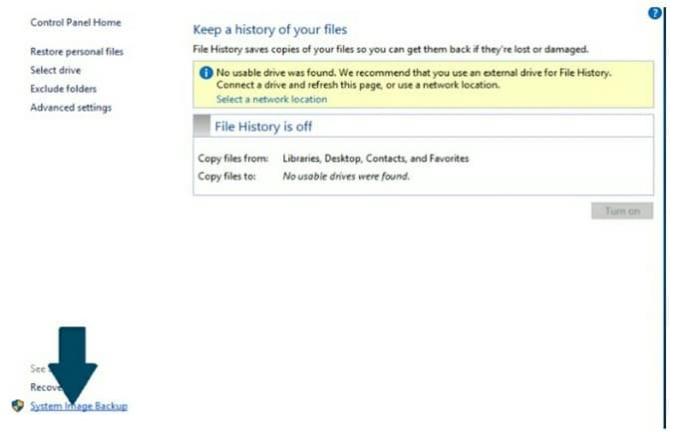
2. Тук отворете диалоговия прозорец Система и сигурност .
3. Докоснете Архивиране и възстановяване
4. Тук ще видите Създаване на системно изображение. Трябва да го докоснете.
5. Сега ще трябва да изберете местоположението на вашите архивни данни. Можете да запазите резервното си копие на твърд диск или външен източник.
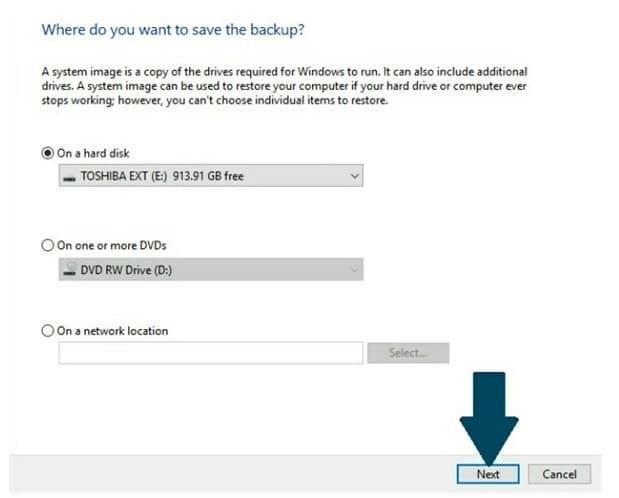
6. Натиснете Next За да започнете процеса на архивиране, докоснете бутона Start Backup .
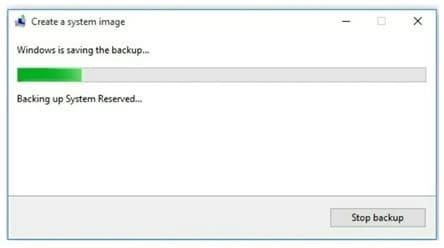
Вашето системно изображение е създадено. Можете също да създадете допълнително системно изображение на USB или DVD/CD.
Важно е да се отбележи: Microsoft обяви, че скоро ще премахне инструмента за архивиране. Препоръчва се да запазите резервното си копие с допълнително изображение на някое от външните устройства за съхранение. По този начин, когато Microsoft премахне инструмента за архивиране, можете да възстановите данните си от външни устройства за съхранение.
Възстановяване на архивиране
Възстановяването на архивни данни е много лесно. Можете да изпълните системното изображение с тези стъпки:
1. Отидете в приложението Настройки и го отворете.
2. Трябва да щракнете върху Актуализация и сигурност
3. Докоснете Recovery
4. Предварителното стартиране ще ви даде възможност да рестартирате компютъра си. Щракнете върху Рестартиране сега
5. Вашият компютър ще се рестартира. От менюто за отстраняване на неизправности трябва да щракнете върху изображението на системата. Следвайте този път. Отстраняване на неизправности > Разширени опции > Възстановяване на системно изображение.
Можете също да възстановите един файл или приложение от изображението на системата. Не е необходимо да възстановявате цели архивни данни.
Плюсове и минуси на използването на Windows 10
MS Windows все още е най-разпространената операционна система на планетата. Предимствата от използването на Windows някога бяха измерени спрямо използването на конкурентни настолни операционни системи, като MacOS или Linux, но в момента е по-застрашено да бъде изпреварено от Android.
Професионалисти
– Универсални
– Продуктивни
– Сигурни
– Добри родни приложения
Против
– Обемни
– Тежки ресурси
– Разработено за клавиатура и мишка
Можете да закупите USB устройство и да се присъедините към милиони потребители по целия свят на платформа, която се счита за индустриален стандарт.